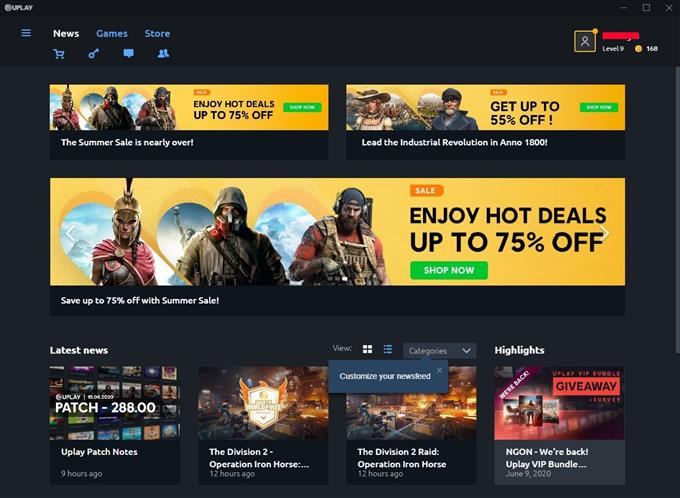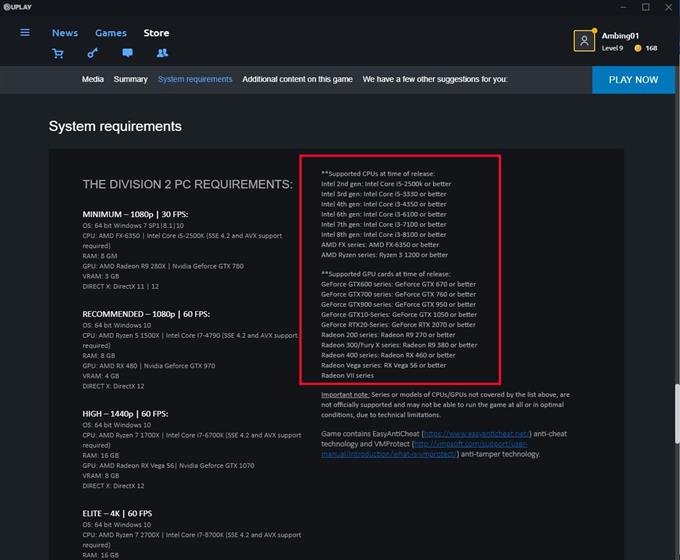Aj keď jeho katalóg hier ešte nie je na rovnakej úrovni ako Steam, Ubisoft’s Uplay má celý rad vysoko kvalitných hier a milióny hráčov na celom svete ho považujú za veľmi dobrú alternatívu digitálnej distribúcie. Samotný klient služby Uplay je vo všeobecnosti stabilný, ale niektorí používatelia hlásia, že program na konci zlyháva alebo zamrzne.
Ak ste jedným z týchto nešťastných používateľov, nemusíte mať obavy, pretože ste prišli na správny blog. Táto príručka vám ukáže riešenia, ktoré môžete urobiť na vyriešenie problémov s klientom Uplay.
Aké sú dôvody, prečo Uplay stále padá a mrzne
Existujú dve všeobecné príčiny, ktoré môžu viesť k problémom s padaním softvéru Uplay: chyby softvéru a porucha hardvéru. Aby ste poznali skutočnú príčinu problému s klientom Uplay, musíte faktory zúžiť.
Možné príčiny softvéru
Nižšie sú uvedené možné softvérové faktory, ktoré musíte vziať do úvahy.
Ovládač GPU je zastaraný.
Jedným z najbežnejších dôvodov, prečo sa vyskytujú problémy s zlyhaním systému Uplay, je poškodený alebo nepodporovaný ovládač GPU. Ak ste novým hráčom v oblasti počítačových hier, GPU (jednotka na spracovanie grafiky) sa týka toho, čo priemerní používatelia nazývajú grafickými alebo grafickými kartami. GPU je nevyhnutný pri hraní hier na PC a ak je jeho mini-softvér zvaný ovládač zastaraný alebo beží na nepodporovanej verzii, môže to spôsobiť zlyhanie hier a klientov, ako je napríklad Uplay.
GPU sú predvolene navrhnuté tak, aby automaticky informovali používateľov o nových aktualizáciách, takže stačí aktualizovať ovládač podľa pokynov v tomto upozornení. V prípade, že ste zmeškali upozornenia, môžete kedykoľvek získať prístup k používateľskému rozhraniu GPU, aby ste ovládače aktualizovali manuálne.
Grafická karta nie je kompatibilná.
Niektoré hry sú navrhnuté tak, aby spolupracovali s obmedzeným súborom dostupných GPU. Ak váš počítač používa nepodporovanú grafickú jednotku, pravdepodobne ju budete musieť vymeniť, ak chcete pokračovať v hre.
Nesprávna konfigurácia hry.
Niektoré hry nemusia fungovať správne, ak nie sú správne nastavené. Napríklad nastavenie funkcie VSync, čo je technológia, ktorá bráni GPU spustiť príliš veľa snímkových frekvencií nad obnovovaciu frekvenciu vášho monitora, môže stále spôsobovať problémy s trhaním obrazovky (na obrazovke sa zobrazujú zvyšky predchádzajúcich snímok) alebo dokonca môže zlyhať pomocou Ghost. Zrušte bod prerušenia a ďalšie hry. Tento problém nie je spôsobený nesprávnym dizajnom alebo kódovaním hry, ale môže sa vyskytnúť, ak má hra vysokú rýchlosť snímok, ktorú váš monitor nedokáže zvládnuť. Môže sa to stať aj vtedy, keď sa rýchlosť snímok hry stane tak rýchlo, že monitor nedokáže držať krok so zmenami.
Hry majú spravidla zabudovaný systém, ktorý automaticky zisťuje schopnosti vášho počítača. Odporúčame vám nechať predvolené nastavenia nakonfigurované systémom automaticky, aby ste predišli problémom.
Systém PS OS nie je podporovaný alebo zastaraný.
Staré alebo zastarané operačné systémy môžu rušiť niektoré hry. Uistite sa, že vaše zariadenie používa najnovší OS, aby ste predišli zbytočným zlyhaniam alebo zamrznutiu.
Pamäť je nízka.
Ďalším častým dôvodom, prečo klient Uplay na niektorých počítačoch zlyháva, je nedostatok pamäte alebo zdrojov. Ak chcete znížiť pravdepodobnosť problémov s aplikáciou Uplay, nezabudnite pri hraní hier v počítači zavrieť ďalšie aplikácie. To zaisťuje, že vaše zariadenie má potrebné prostriedky pri pokuse o načítanie alebo hranie hry.
Iné problémy s údržbou softvéru.
Iné problémy s počítačom, napríklad zlý pevný disk alebo poškodená vyrovnávacia pamäť, môžu mať negatívny vplyv na klienta Uplay a vaše hry. Existuje niekoľko krokov na riešenie problémov so systémom Windows, ktoré môžete skúsiť spustiť program Scandisk a Defragmentácia disku alebo obnoviť vyrovnávaciu pamäť.
Chyby siete.
V niektorých prípadoch môže Uplay zlyhať, ak je pripojenie na internet pomalé alebo sa stále odpojuje. Ak problém pretrváva, obráťte sa na poskytovateľa internetových serverov (ISP), aby ste nemali problémy s internetovým pripojením.
Príčiny hardvéru
Nefunkčný procesor, nekompatibilná grafická karta alebo nedostatočná pamäť (RAM) sú len niektoré z bežných problémov s hardvérom, ktoré môžu ovplyvniť váš herný zážitok. Čím je počítač novší, rýchlejší a výkonnejší, tým menej je pravdepodobnosť problémov s klientom Uplay a jeho hrami a problémami s počítačom..
Ak váš klient Uplay havaroval alebo zamrzol častejšie aj po zvážení všetkých softvérových faktorov, je pravdepodobne najvyšší čas skontrolovať hardvérovú stránku vecí.
Odporúčame vám, aby ste sa porozprávali s priateľom alebo profesionálom, ktorý vás môže informovať o tom, aký konkrétny aspekt vášho stroja musíte vylepšiť. Urobte to, ak nemôžete inovovať počítač.
Riešenie problémov klienta Uplay, ktorý neustále zlyháva
Toto sú možné riešenia, ktoré môžete skúsiť vyriešiť problémy s Uplay.
- Skontrolujte aktualizácie ovládačov GPU.
Presné kroky na kontrolu aktualizácií ovládačov závisia od použitej grafickej karty. GPU sa zvyčajne dodávajú s vlastným programom alebo používateľským rozhraním (UI). Napríklad, ak používate čipovú sadu Nvidia, mali by ste nainštalovať program GeForce Experience, aby ste pohodlne aktualizovali svoju grafickú kartu Nvidia..
Ak máte GPU AMD Radeon, existuje niekoľko možností, ktoré môžete použiť na aktualizáciu ovládačov: prostredníctvom oficiálnej webovej stránky AMD a pomocou nastavenia AMD Radeon v počítači.
- Skontrolujte, či je GPU kompatibilný.
Ak Uplay stále padá, keď hrá iba jednu hru, môže to byť kvôli nekompatibilite. Skontrolujte, či uvedená hra podporuje GPU, ktorú používate.
Súhrn hry nájdete v obchode Uplay a pozrite si podporované karty GPU.
- Zmeňte nastavenia hry.
Aby sa minimalizovali problémy s zlyhaním alebo zamrznutím, uistite sa, že používate predvolenú konfiguráciu navrhnutú v hre. Ak neviete, čo robíte, skúste sa vyhnúť zmene nastavení hry, ktoré by mohli ovplyvniť výkon.
Navštívte obrazovku s možnosťami hry a zistite, či zmena položky nevyrieši problém s padaním. Ak si nie ste istí, ako postupovať, môžete vyskúšať pokus o pokus a omyl, aby ste deaktivovali alebo povolili možnosti, kým hra neprebehne normálne.
Ak nič stále nefunguje a program Uplay naďalej zlyháva, skúste vykonať ďalšie kroky na riešenie problémov uvedené nižšie.
- Nainštalujte aktualizácie hier a softvéru.
Niektoré hry môžu zlyhať, ak neboli aktualizované. Uistite sa, že sa pravidelne pripájate k internetu, ak hráte väčšinu času offline.
Ak hráte hry, ktoré vyžadujú nepretržité pripojenie k internetu, aktualizácia by nemala byť problémom, takže všetko, čo chcete urobiť, je zabezpečiť aktuálnosť operačného systému vášho počítača.. - Zatvorte ostatné aplikácie alebo programy bežiace na pozadí.
Ak má váš počítač málo prostriedkov, hry Uplay sa môžu zrútiť. Ak sa tak nestane, skúste pred ďalším spustením hry ukončiť iné programy alebo hry. Postupujte podľa pokynov a zistite, čo musíte urobiť:
-Vypnite počítač.
-Zapnite počítač znova.
-Po návrate do systému Windows stlačte tlačidlo Ctrl-Alt-Del.
-V okne „Zatvoriť program“, ktoré sa otvorí, sú v tomto zozname uvedené iba dve položky cestovateľ a systray.
-Otvorené Správca úloh.
-Na karte Procesy zatvorte ostatné programy, ktoré nepotrebujete, zvýraznením položky a kliknutím na ikonu Ukončiť úlohu tlačidlo dole. Poznámka: Kritické aplikácie systému Windows sa nemusia zavrieť.
-Po ukončení nepotrebných programov začnite hru znova a uvidíte, čo sa stane.
- Optimalizujte pevný disk.
Pevné disky sa niekedy môžu stretnúť s problémami, ktoré môžu v niektorých sektoroch viesť k chybám. Jednotky pevných diskov sa môžu vďaka nadčasom stať neefektívnymi. Ak chcete zistiť, či môžete veci vyriešiť zrýchlením pevného disku, skúste použiť možnosť Drive Optimizer.
Postupujte takto:
-Otvorte ovládací panel.
-Prejdite na stránku Systém a bezpečnosť.
-Kliknite na Nástroje na správu.
-vybrať analyzovať a potom optimalizácia možnosti na každej pripojenej jednotke.
- Odstráňte dočasné súbory.
Na vyriešenie problému s hrou niekedy stačí vymazať dočasné súbory. Nižšie sa dozviete, ako to urobiť.
-Kliknite na ponuku Štart (logo Windows) v ľavom dolnom rohu obrazovky a potom kliknite na ikonu Nastavenia.
-Kliknite na Systém.
-Kliknite na Ukladací priestor.
-Kliknite na položku Uvoľniť miesto.
-Počkajte na dokončenie procesu skenovania.
-Vyberte súbory, ktoré chcete odstrániť, a potom kliknite na tlačidlo Odstrániť súbory.
-Počkajte na dokončenie čistiaceho procesu. - Skontrolujte pomalé alebo prerušované pripojenie k internetu.
Uplay nemusí niekedy správne fungovať, ak je internetové pripojenie počítača nepravidelné. Ak si myslíte, že vaše pripojenie na internet je pomalé, prerušované alebo neexistuje, spolupracujte s poskytovateľom internetových služieb.
- Odstráňte a znova nainštalujte aplikáciu Uplay.
Ak Uplay stále nefunguje alebo mrzne po vykonaní všetkých vyššie uvedených riešení, môžete ho odstrániť a znova nainštalovať. Niekedy to môže fungovať pri určitých chybách, ale aj pri iných problémoch, ktoré sa môžu vyskytnúť v dôsledku jedinečného softvérového prostredia vášho počítača.

- Riešenie problémov s hardvérom počítača.
Niektoré problémy s hrou Uplay sú jednoducho spôsobené zlým alebo zlým výkonom hardvéru. Ak je váš počítač vo všetkých veciach pomalý, najmä pri hraní hier, môže to znamenať, že máte problém s hardvérom.
To isté možno povedať, ak vaše hry neustále padajú, a to aj po vykonaní všetkých pokynov na riešenie problémov v tejto príručke.
Poraďte sa so svojím počítačovým technikom alebo od niekoho, koho poznáte, ktorý má vedomosti o počítačoch.
Získajte pomoc od nás.
Máte problémy s telefónom? Neváhajte nás kontaktovať pomocou tohto formulára. Pokúsime sa pomôcť. Vytvárame tiež videá pre tých, ktorí sa chcú riadiť vizuálnymi pokynmi. Navštívte náš kanál Androidhow na Youtube, kde nájdete riešenie problémov.